Win11自动更新怎么打开|Win11怎么设置系统自动更新
来源:PE吧 作者:Bill 发布于:2022-05-20 16:48:18 浏览:1843
有些用户安装好Win11系统后,发现电脑自动更新被关闭了,不知道怎么打开,这篇文章是PE吧给大家分享的Win11自动更新打开方法。

1、按键盘上的 Win + R 组合键,可以打开运行;
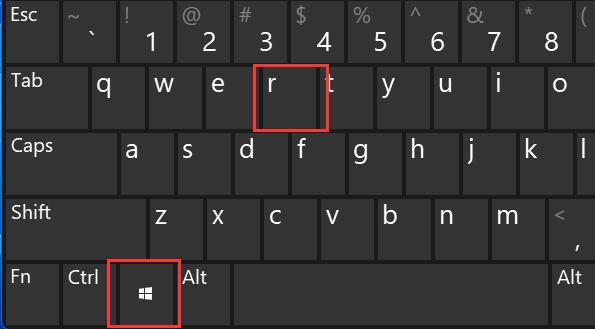
2、运行窗口,输入 gpedit.msc 命令,按确定或回车,可以打开本地组策略编辑器;
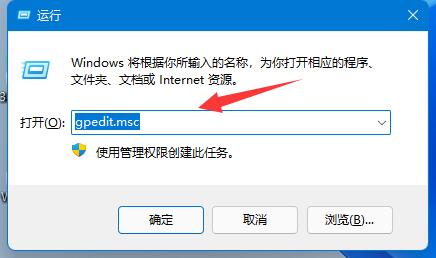
3、本地组策略编辑器窗口,依次展开到:计算机配置下的管理模板,再打开Windows 组件;
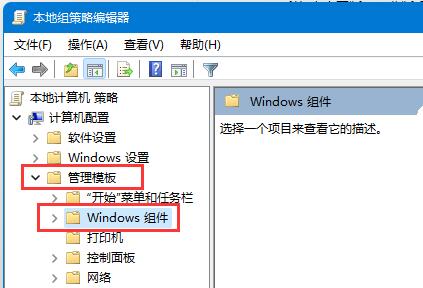
4、接着,继续往下展开,找到Windows 更新,点击管理最终用户体验;
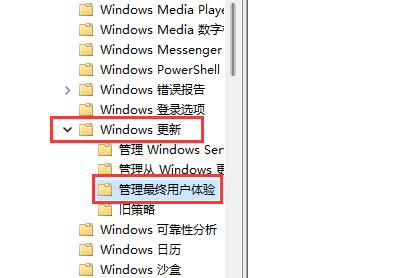
5、右侧,找到并双击打开配置自动更新;
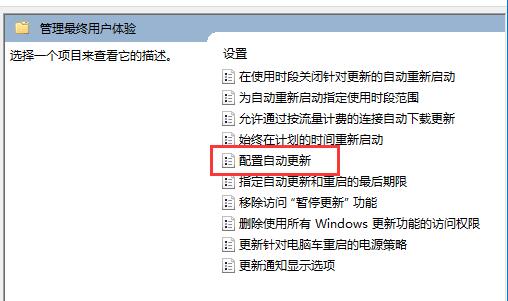
6、最后,勾选已启用,并在下方选择需要的自动更新频率就可以了;
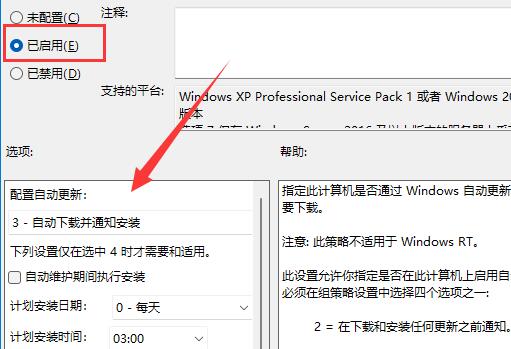
以上就是Win11自动更新怎么打开|Win11怎么设置系统自动更新文章,如果大家也遇到了这样的问题,可以按照这篇文章的方法教程进行操作。要想了解更多Windows资讯,请继续关注PE吧。



